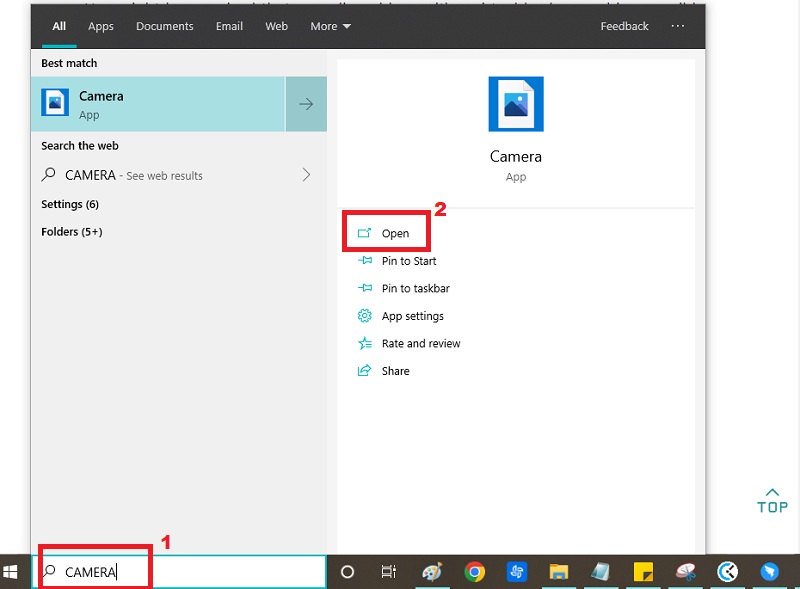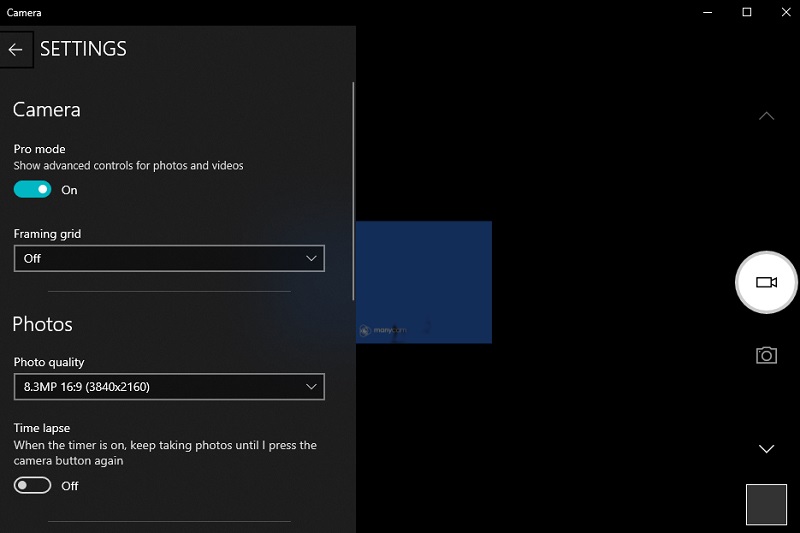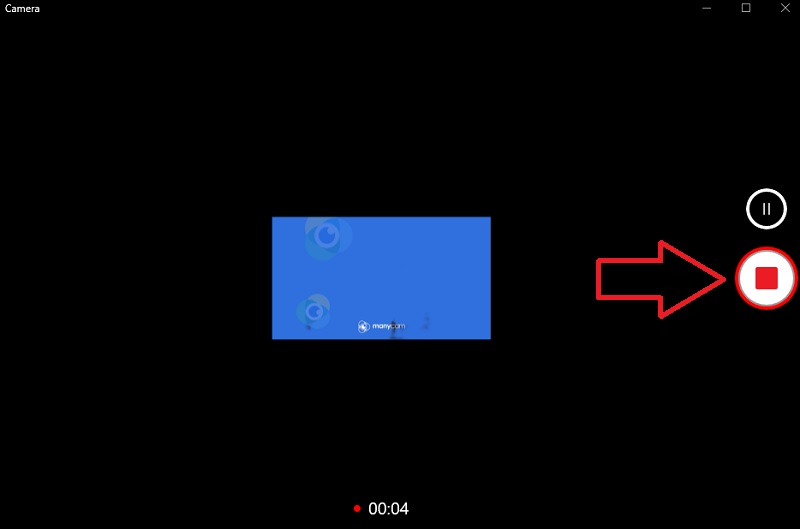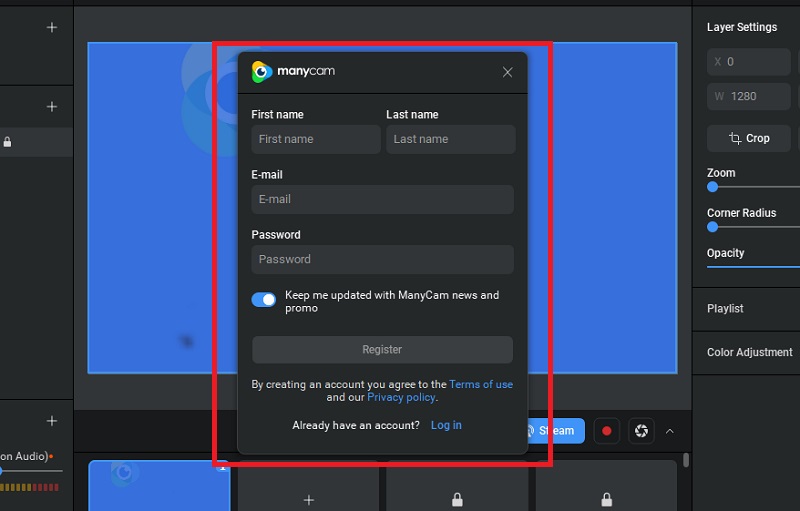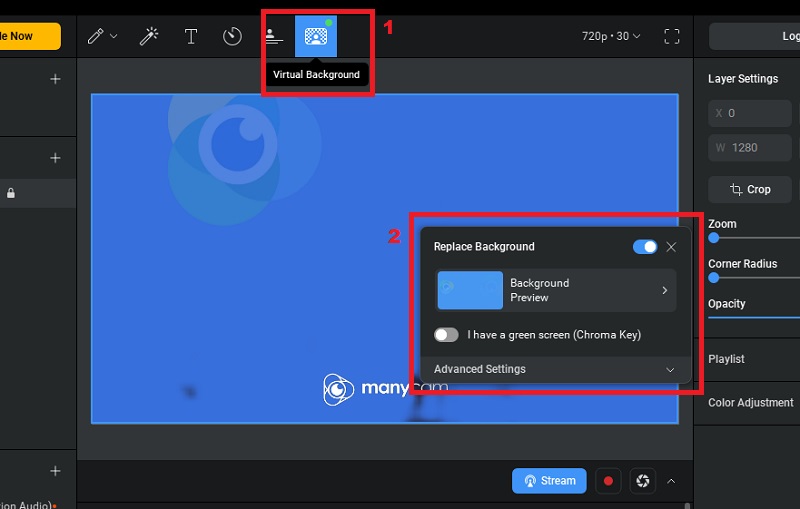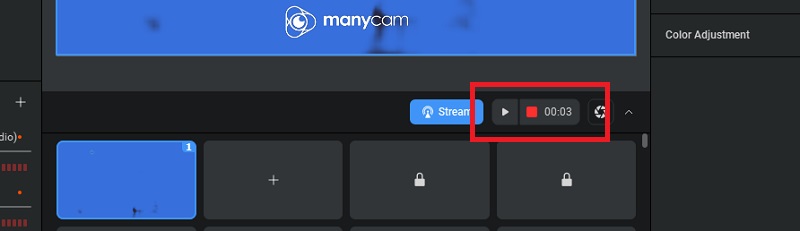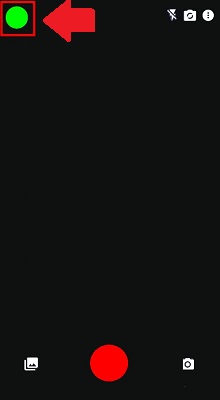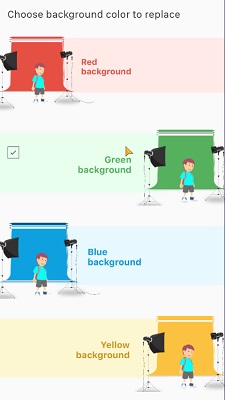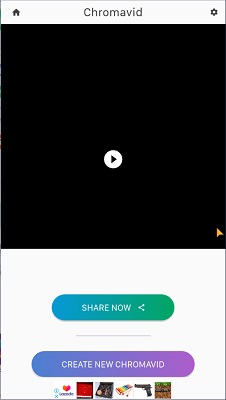Warum sollten Sie virtuelle Hintergründe in Aufnahmen verwenden?
Ihr Video muss sich von den anderen abheben, um im heutigen zunehmend wettbewerbsintensiven Bereich der Videoproduktion und des Marketings erfolgreich zu sein. Die Greenscreen-Aufzeichnung ist ein effektives Werkzeug zur Verbesserung der Videoproduktionsqualität, und hier sind einige Vorteile der Verwendung eines Greenscreens zum Aufzeichnen eines Videos mit virtuellem Hintergrund.
1. Berufliche Hintergründe
Jeder kann mit einem digitalen Hintergrund-Setup einen professionellen, sauberen Hintergrund für seine Filme erstellen. Aufgrund der weiten Verbreitung von Marketingvideos und der Erstellung von Inhalten ist es wichtiger denn je sicherzustellen, dass sich Ihr Video von anderen unterscheidet.
2. Übertragbarkeit
Die Flexibilität, wann und wo Sie möchten, zu drehen, ist einer der Hauptvorteile von Green Screens. Es macht zusätzliche Produktionszeit überflüssig und bietet einen Standort mit unbegrenzten Möglichkeiten.
3. Kosteneffizient
Die Freiheit zu filmen, wo und wann immer Sie möchten, ist der entscheidende Vorteil eines Greenscreens.
Nehmen Sie Videos mit virtuellem Hintergrund über die integrierte Kamera von Windows 10 auf
Sie werden überrascht sein, dass das Aufzeichnen von Videos mit virtuellem Hintergrund für Windows 10-Benutzer möglich ist, da auf Ihrem Computer eine integrierte Webcam-Aufzeichnungssoftware vorhanden ist. Sie können ganz einfach einen Webcam-Recorder mit virtuellem Hintergrund verwenden. Windows 10 verfügt über ein kostenloses integriertes Kameraaufzeichnungsprogramm, mit dem Benutzer Videos aufnehmen und Fotos machen können.
Schritt 1 Öffne deine Kamera
Suchen Sie im Windows-Suchfeld nach „Kamera“. Klicken Sie dann einfach auf das Symbol, um darauf zuzugreifen. Stellen Sie vor der Verwendung sicher, dass die Kamera an Ihren PC angeschlossen ist.Schritt 2 Passen Sie die Einstellungen an
Sobald Sie die Kamera-App aufgerufen haben, klicken Sie auf die Schaltfläche „Einstellungen“. Von dort aus können Sie die Video- und Fotoqualität anpassen.Schritt 3 Drücken Sie die Aufnahmetaste
Um mit der Aufnahme Ihres Videos zu beginnen, wählen Sie die Option „Video“ und klicken Sie auf die Aufnahmetaste, um mit der Aufnahme zu beginnen.Verwenden Sie Software von Drittanbietern, um Videos aufzunehmen
Um Videos mit einem virtuellen Hintergrund auf Ihrem Computer aufzunehmen, ist ManyCam eine Go-To-Software, mit der Sie Ihren Hintergrund mit mindestens zwei Methoden ändern können. Erstens können Benutzer den Hintergrund verwischen, während sie Videos mit Ihrer Webcam erstellen. Zweitens ermöglicht es Benutzern auch, das Erlebnis in Videos mit einem Greenscreen zu eliminieren und es durch ein benutzerdefiniertes Hintergrundbild zu ersetzen, das besonders bei einem wirklich sehr hilfreich ist Bildschirmaufzeichnung für Schulungsvideos. Neben Webcams haben Sie weitere Alternativen für Videoquellen wie Desktop, mobile Anwendungen und mehr. Es ist möglich, eine vorhandene PowerPoint-Folie oder PDF-Seite standardmäßig zum Aufzeichnen eines Videos zu verwenden, wodurch es sehr einfach ist, ein einwandfreies Video für eine Präsentation zu erstellen. Wenn Sie Videos mit virtuellem Hintergrund streamen oder aufnehmen möchten, befolgen Sie die unten aufgeführten Schritte.
Schritt 1 Installieren Sie den WebCam-Recorder
Laden Sie Manycam auf der offiziellen Website auf Ihren Computer herunter. Gehen Sie dann alle Eingabeaufforderungen durch, um die Installation erfolgreich durchzuführen. Starten Sie anschließend das Tool und melden Sie sich an.Schritt 2 Wählen Sie Ihren virtuellen Hintergrund
Starten Sie ManyCam und wählen Sie „Virtuelle Hintergründe“ aus der Symbolleiste rechts. Stellen Sie sicher, dass Sie es durch Drücken der Taste einschalten. Wählen Sie eine dieser drei Optionen: „Unschärfe“, „Ersetzen“ und „Chroma Key“. Wenn Sie ein Video mit virtuellem Hintergrundbild aufnehmen, müssen Sie die dritte oder zweite Option wählen.Schritt 3 Aufnahme starten
Diese Software bietet Ihnen eine Vielzahl von Hintergründen, darunter virtuelle Hintergründe für Büroräume, virtuelle Heimbüro-Hintergründe und mehr. Klicken Sie unten rechts auf der Benutzeroberfläche auf die Schaltfläche „Aufnahme starten“, um eine Audio- und Videoaufnahme mit virtuellem Hintergrund zu erstellen.Chromavid-Recorder für Telefon
Chromakey-Anwendungen auf Mobiltelefonen sind nicht so leistungsfähig wie die für PCs, aber die Anwendung ist immer noch leistungsfähig genug, um aufgelistet zu werden. Chromavid ist ein äußerst intuitives und benutzerfreundliches Programm, mit dem Benutzer den Hintergrund ändern können, um Videos aufzunehmen. Eines seiner charakteristischen Merkmale ist, dass Chromavid eine Vielzahl von Chroma-Farben als das herkömmliche Grün und Blau unterstützen kann, und Sie können auch Rot und Gelb als Chroma-Farben auswählen. Die Bibliothek mit Bildern für Hintergründe bietet Benutzern Hintergründe in verschiedenen Stilen, die Sie nach Belieben auswählen können. Es ist wichtig zu beachten, dass diese Anwendung nur die Bearbeitung von Echtzeitvideos und -bildern unterstützt.
Wie verwende ich den virtuellen Hintergrund für die Videoaufnahme?
Schritt 1 Öffnen Sie Chromavid
Starten Sie die Anwendung und wählen Sie die Chroma-Farbe aus, dh sie ersetzt die Farbe in den nächsten Schritten durch das Bild.Schritt 2 Hintergrund auswählen
Tippen Sie auf , um ein Bild als Hintergrund für die Aufnahme auszuwählen.Schritt 3 Video speichern
Nehmen Sie ein Foto oder Video im Hintergrund mit der von Ihnen gewählten Chroma-Farbe auf. Speichern Sie Ihre kreativen Videos, um sie mit anderen Plattformen zu teilen.Schlussfolgern
Da heutzutage häufig Videos mit virtuellen Hintergründen verwendet werden, ist es wichtig zu wissen, wie man Videoaufnahmen mit virtuellen Hintergründen macht. Dieser Artikel hat drei Methoden zum Aufnehmen von Videos mit einem virtuellen Hintergrund beschrieben, jede mit ihren Vor- und Nachteilen. Ich hoffe, Sie können jetzt Ihren Hintergrund leicht ändern. klicken Sie auf diese Webseite wenn Sie auch daran interessiert sind, wie Sie Ihren Bildschirm offline aufzeichnen können.